Windows/Mac 最好用的 6 款螢幕截圖軟體推薦【2025 最佳】
螢幕截圖在我們的日常工作生活中應用非常廣泛,可以說是一種必備的工具,因此無論是 Windows 還是 Mac,都內建了螢幕截圖的工具以方便用戶使用,但系統的內建功能比較單一,不能滿足一些比較複雜的要求,比如截取不規則的形狀或者給截好的圖加浮水印等等,所以如果你需要更高階的功能,建議你使用專業的螢幕截圖軟體。因此接下來的文章將會為你推薦幾款好用的螢幕截圖軟體,幫助你更好地完成螢幕截圖以及後續的編輯。
截圖軟體優缺點總覽
| 截圖軟體 | 優點 | 缺點 |
| FonePaw | ●多功能合一軟體
| ●有部分功能需要付費 |
| Lightshot | ●使用方便 易上手
| ●偶而會發生程式無法使用,需要重新下載安裝
|
| Jing | ●完全免費
| ●編輯功能有限
|
| Snagit | ●滾動螢幕截圖
| ●需要付費使用並且價格較高 |
| Snipaste | ●自動識別邊緣
| ●不支持截图添加边框
|
| Camtasia | ●編輯功能強大 | ●價格昂貴 |
FonePaw 螢幕錄影大師
FonePaw 螢幕錄影大師是集螢幕錄影和截圖功能爲一體的工具,適用於 Windows 和 Mac 作業系統。支援全螢幕截圖與任意區域畫面截圖,沒有截圖範圍的限制,並且截圖可以釘在電腦螢幕上,方便你進行一些對照的工作,避免了頻繁切換視窗。在截圖後,你可以對圖片進行編輯,如添加文字、標註或進行塗鴉等等,截圖編輯完成還可以匯出多種不同的格式:如 JPG/JPEG、PNG、TIFF、BMP 和 GIF 等。除了電腦截圖,這款軟體還能錄製電腦螢幕畫面以及聲音,是一款多功能的軟體,能夠滿足你不同的需求。
介面簡潔 操作簡單
截圖/錄影畫質超高
熱鍵設定可快速啟用截圖功能
能夠截取 GIF 圖片
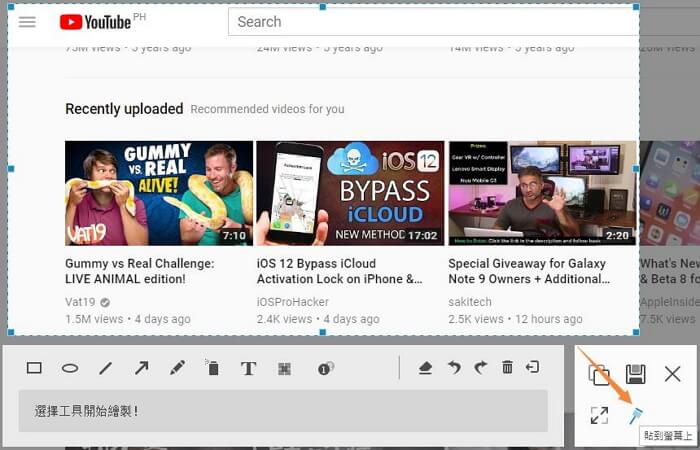
Lightshot
Lightshot 是一款易於使用且方便的螢幕截圖應用程式,介面直觀,容易上手。它允許你截取電腦桌面上的任何區域,並且它的編輯功能很強大,有圖層、濾鏡、特效、外框…等可以選用。選擇好要截取的範圍後,你還可以直接分享到網路上,如 Facebook 等,無需保存到本地,節省你的系統資源。

Jing
Jing 是由 TechSmith 軟體公司開發的螢幕截圖工具軟體,完全免費且非常便於使用,支援 Windows 和 Mac 作業系統,是一款輕量級的軟體。它的主視窗非常小,並且設計為一個極具個性的小太陽形狀,可以半隱藏在桌面邊框角落的所有位置,使用它可以快速地截圖並且編輯、分享圖片。截好的圖片可以共享到 Screencast 等 TechSmith 雲服務,Screencast 會為你提供 2 GB 的免費雲端空間,並會自動生成連結,透過連結即可快速分享你的圖片。
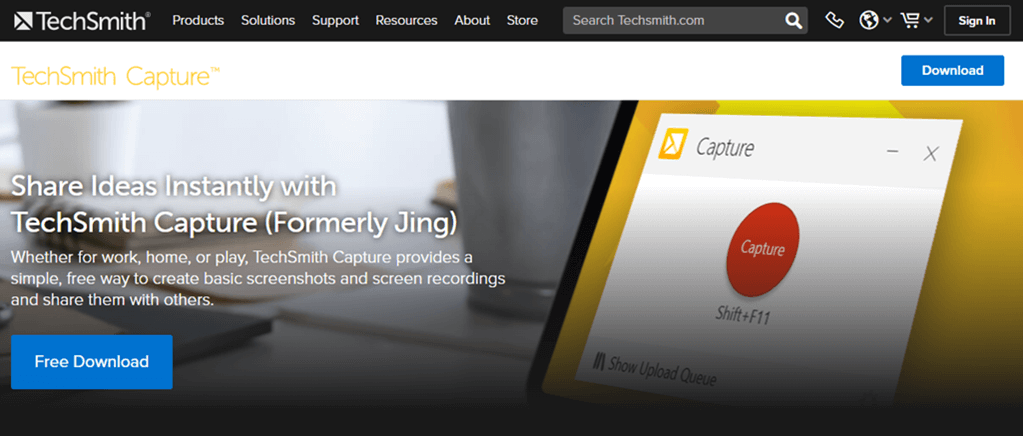
Snagit
Snagit 是最流行的螢幕截圖軟體之一,它可以快速捕獲桌面螢幕,包括無限滾動的網頁,並且具備強大的編輯工具,例如圖章,裁切,調整大小,特殊效果等,它還可以將螢幕錄製內容轉換為 GIF 動畫。
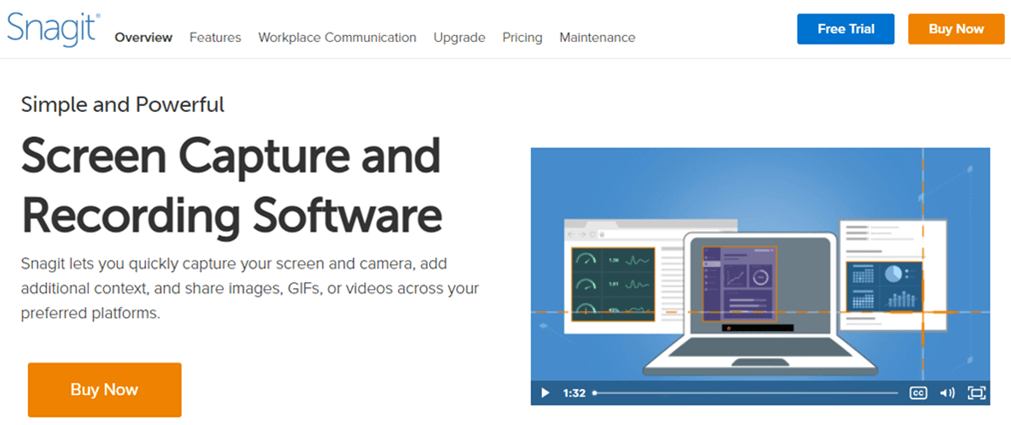
Snipaste
Snipaste 提供快速的螢幕截圖功能,截取有明顯邊緣的內容時可以自動識別邊緣以快速截圖。 支援簡單的圖像編輯,如添加標記、文字、模糊處理,橡皮擦功能等,其中有一個特別的功能是拾色功能,能夠拾取圖片中的顏色以進行編輯。
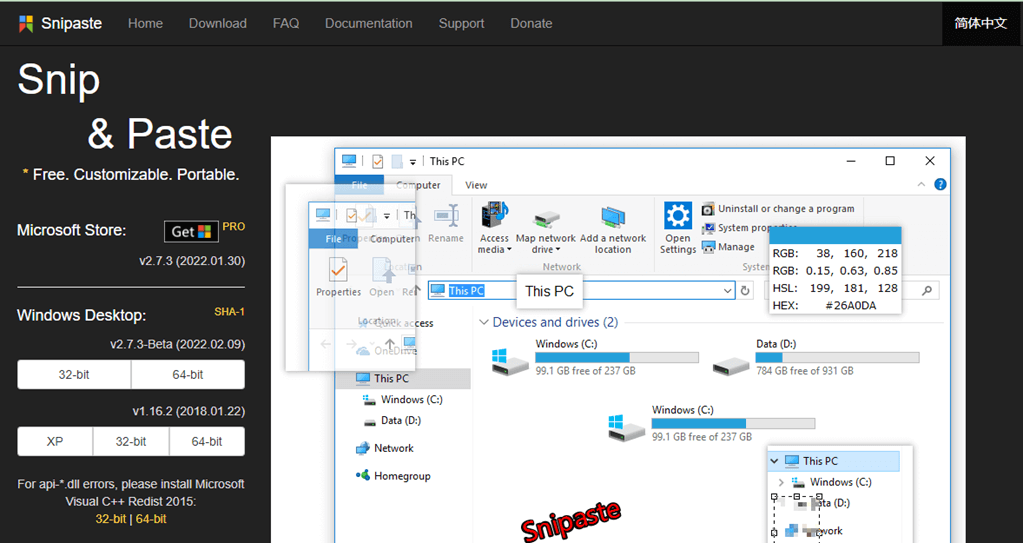
Camtasia
Techsmith 的 Camtasia 是一款多合一的軟體,具有強大的截圖功能,並且同時是一款螢幕錄製軟體,編輯功能十分全面,可供業餘愛好者和專業人士使用。如果你同時有錄製螢幕的需求,這款軟體是個不錯的選擇。
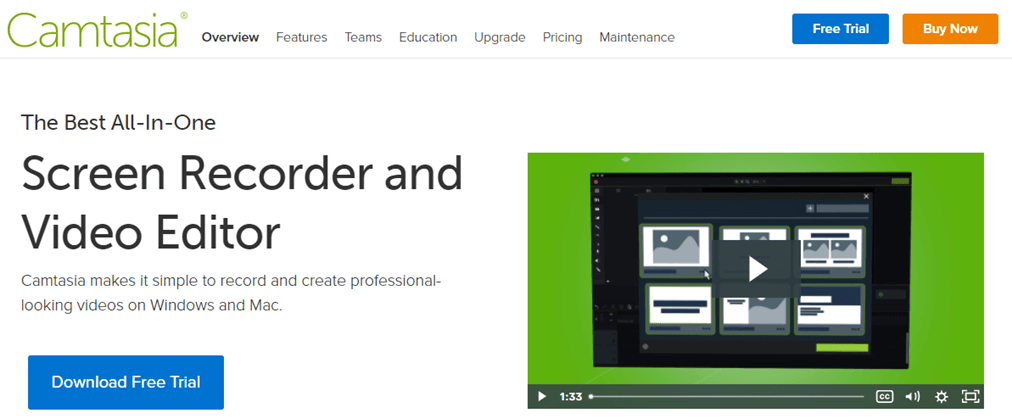
總結
以上就是關於 6 款截圖軟體的介紹了,它們都可以幫助你輕鬆完成電腦截圖,你可以根據需求和文章的介紹來選擇對應的軟體下載使用,如果你還是覺得難以選擇的話,那麼我們推薦你下載 FonePaw 螢幕錄影大師,功能齊全並且簡單易操作,是你的最佳選擇!















